思维导图软件是每个成功人士必备的软件之一,现在网上有这么多思维导图软件哪一款好用呢?小编自己非常喜欢Mindjet公司的mindmanager2017版本的图形思维工具,这款软件虽然不是系列软件的最新版本,但是该软件的功能全非常全面,无论你是专业人事,还是业余人士这款软件都非常的适合你。该软件的功能非常的强大可以轻松实现有序的组织思维、资源和项目进程,其自带一个易于使用的项目管理软件,有了它我们可以更好的管理公司的人才,让每个人的价值都发挥到最大,同时可作为一个组织资源和管理项目的方法,通过该软件也可以得到最准确的信息,有了它可以让我们更有效的完成工作。同时该软件的应用领域也是非常的广泛,是一个易于使用的项目管理软件,能很好提高项目组的工作效率和小组成员之间的协作性。它作为一个组织资源和管理项目的方法,可从脑图的核心分枝派生出各种关联的想法和信息,该软件与同类思维导图软件最大的优势,是软件同Microsoft软件无缝集成,快速将数据导入或导出到Microsoft Word让我们的工作变得简单化,所以也越来越多受到职场人士喜欢。本站提供
mindmanager2017绿色版,感觉不错的还可以下载体验吧!
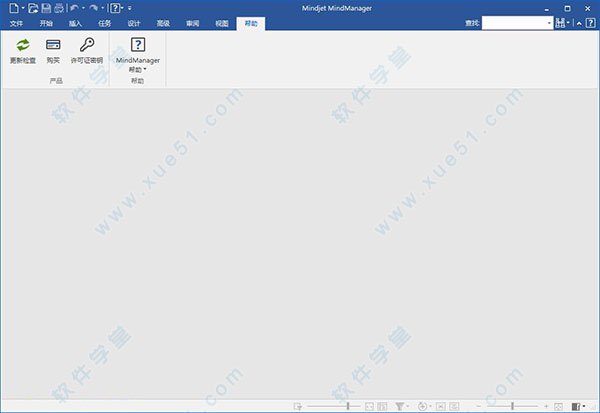
新功能
1、更多共享只要有Web
浏览器,任何人都可以共享视觉传达发现。允许导出HTML5里的导图,以便轻松共享导图、会议记录、活动事项、项目时间表、工作流程图等。交互式思维导图能够在几乎所有的Web浏览器中打开,方便与他人共享,帮助他们清楚和理解思维导图、概念导图和图表。
2、更灵活新增的时间轴布局功能,能够清楚地说明产品路线图、项目里程碑和营销发布计划,新增模板支持垂直和水平布局,同时还支持时间轴注释添加上下文,允许通过简单地筛选生成自定义视图。
3、更有针对性绝不会错过任何一个最后期限。通过新增的关键路径视图,提高关注最后期限和依赖关系,突出导图或者甘特图中的要领,让所有人明确必要的行动项目。
4、更有效简化创建流程图,利用增强的图表工具提高流程图效率,新增的工具包括弹出式主题形状选择器,以及使用直角关系线的功能,新的日历显示选项和其他用户界面改善帮助简化计划。
5、更方便通过简化的文件管理快速储存、恢复和共享文件。无论你是储存文件到桌面上,访问Microsoft SharePoint里的内容,还是在云(Box)里共享文件,都将提供统一的外观和感受,让使用和共享导图更快、更简单。
6、更直观新增图像库,15个不同的分类里提供了超过600张新图片,让你可以添加更多的视觉效果到思维导图,只需从新的图像库里拖放那些清晰、彩色的现代图片到导图,提高对重要主题的关注度。
7、更加多样化通过MindManager,可以做更多的事,从你使用的app中获得最多的信息。通过与Zapier的集成,可以将导图内容导出到700多个领先的云应用程序,如Slack、Box、OneNote、Google Docs和Gmail。通过简单的web界面,可以在和社交任务管理以及灵活的开发应用程序之间发送数据,为你提供清晰的工作流程视图,让你在变得富有创造力和组织性—充分利用你所选择的应用程序。
8、更开放通过发送内容和状态更新到导图,作为导图主题,获取最新信息。可以使用Zapier发送项目状态更新,转移Gmail事项,或者从你的文件管理系统发送新内容到MindManager。
功能介绍
是一个创造、管理和交流思想的通用标准,其可视化的绘图软件有着直观、友好的用户界面和丰富的功能,这将帮助您有序地组织您的思维、资源和项目进程。
也是一个易于使用的项目管理软件,能很好提高项目组的工作效率和小组成员之间的协作性。它作为一个组织资源和管理项目的方法,可从脑图的核心分枝派生出各种关联的想法和信息。
可以使讨论和计划的过程从根本上发生变化,促进实现你的思想和方案。
在一般的传统的讨论中至少包含四个步骤:
1、从图表或白板上获得思想
2、转录成为很难阅读的电子版
3、在组织信息资料的过程中不可避免的要损失某些思想的重要关系
4、通过印刷品或者电子邮件分发资料
时间和资源在重复的信息中被浪费了,同事们很难理解会议的结果。
但是,软件改变了研讨过程,只通过以下两个步骤就可以在同一页中显示出每个人的观点,从而避免了不必要的重复性的工作。
1、迅速的以可视化形式获取和组织思想,促进团队内的协作和个体积极性。
2、能够直接分发会议记录,比以往更快的落实各种设想。
点击“输出”(export),可以得到PDF、Word、Powerpoint、HTML和图片格式文件。
使用技巧
一、插入主题图像1.选中要插入图像的主题,单击选择菜单栏中的“插入”>“图片”>“从资源库插入图像”、或右击选择“图片”>“从资源库”
2.在右侧打开的图片视图中,选择合适的图片,单击即可插入
3.鼠标停留在图片上,单击右侧显示的向下箭头,可以对该图片进行备份(重复)、删除、复制、编辑关键字等操作
二、创建导图1.打开该软件将自动新建一个Central Topic,即中心主题,点击主题直接输入文字,可更改思维导图的名称
2.添加主题及子主题:
按Enter键可迅速添加主题,添加主题的方式还有:
A)双击屏幕背景
B)通过左上角快速访问工具栏主题图标 添加主题
C)使用中心主题上的加号
D)右击中心主题单击插入->主题
如果还需要添加下一级内容,可以创建子主题,添加方式有:
A)单击软件左上角左上角快速访问工具栏 新建子主题图标
B)使用快捷键Ctrl + Enter键
C)使用主题上的加号
PS:如果不需要某个主题,可以选中主题,按Delete键即可
3.添加主题信息,如图片、链接、备注等等
点击功能区插入菜单中的工具,可以为主题添加超链接、附件、备注、图片、标签、提醒以及指定任务信息等信息。可以右击主题,选择需要的主题元素添加到思维导图。
4.添加主题信息之间的可视化关系。
点击功能区插入菜单中的工具,插入导图对象或者标记,可以为主题添加特殊标记来对主题进行编码和分类、使用箭头展现主题之间的关系、使用分界线功能环绕主题组或者使用图像说明导图。也可以通过右击主题,使用相关命令
5.思维导图格式化。
点击功能区设计/格式菜单,使用样式、格式及字体调整整个导图的格式
6.审核思维导图及最终定稿。
最终确认导图内容的拼写检查、检查导图中的链接及编辑导图属性,并保存导图
7.分享思维导图。
保存思维导图后可以使用文件菜单导出功能,将最终定稿的导图作为原始格式、图片或者PDF文件格式发给项目、部门或者公司的其他成员,也可以演示、打印导图或者以其它格式导出导图,或者创建一组网页
视图模式
1、地图视图程序从地图视图开始。这是最好的视图,用于创建和编辑地图以及获得地图封面的大图。此视图显示地图的所有组件,包括浮动主题、关系、图像和边界。在这种观点下,你可能会完成大部分工作。
2、链接地图视图链接映射视图用于查看通过链接链接在一起的映射。它显示当前地图和它链接到的所有地图的预览图像。(其他链接的文档显示为占位符)。您可以选择只显示第一级地图-直接链接到该地图-或在第二,第三,或所有级别的地图。
在这个视图中,您可以在所有的地图上或仅在选定的子集上发布命令。请注意,这些地图显示为预览:只有第一个地图打开,除非你随后打开其他。
3、甘特图甘特图视图将您的任务显示为甘特图,并允许您直接从图表中添加、删除和修改这些任务。你可以把这个视图放在最上面。地图视图的底部、左侧或右侧。在这个视图中不显示没有任务信息开始日期和到期日期的主题。
还可以通过输入信息或拖动甘特图条来更改任务视图中任务的子集。
4、分析视图分析视图可以帮助你做出更好的决策,帮助你对映射的主题进行排序和分类。在这个视图中,可以将要评估的主题拖放到分析图表中,并将它们定位以反映它们的相对质量。一旦主题定位在图表上,就可以根据它们的图表位置自动将标记分配给相关的地图主题。
您可以从单个地图创建多个分析视图,并且任何地图主题都可以出现在多个视图中。这些视图保存在地图中,并且可以随时修改它们。
5、轮廓视图大纲视图允许您使用熟悉的视觉形式显示和编辑地图:主题从上到下线性地列出。如果您刚刚开始使用Manager,这个视图可以是一个有用的参考。
如果您计划使用大纲导出格式,(如Word),大纲视图可以用来以线性排列预览地图,这样您可以在导出之前进行任何必要的调整。您也可以直接从这个视图打印地图提纲。
此视图比MultVIEW更为有限:它排除了某些映射组件(浮动主题、关系、图像和边界)。
6、幻灯片视图在幻灯片视图中,您可以创建一组幻灯片,显示地图的不同部分,以帮助关注打印或演示。您可以从这个视图开始全屏幻灯片放映。
7、穿过视野浏览视图允许您显示演示文稿,以便您可以在地图上导航,以最少的分心。它切换到全屏视图以获得最大的地图空间,隐藏所有菜单和工具栏,并提供快捷方式和选项以使导航平滑。
可以在MyManager中查看多个映射,并使用它们的选项卡在它们之间切换。可以在主窗口中平铺地图,同时查看两个或多个地图。
常用快捷键
一、导图文档新建导图Ctrl+N
打开导图Ctrl+O
搜索导图Alt+Ctrl+Shift+F
保存当前导图Ctrl+S
另存为F12
关闭当前导图Ctrl+W
Ctrl+Shift+F4打印预览
Ctrl+F2打印当前导图
Ctrl+P按照查看(向前、向后)顺序移动切
换打开的导图Alt+左箭头/Alt+右箭头
二、导图窗口放大Ctrl+ =
缩小Ctrl+ - (减号)
自适应导图Ctrl+F5
100%缩放Ctrl+ 0(零)
缓慢滚动导图Ctrl+箭头键
三、大步滚动导图上移或下移Page Up或Page Down
右移或左移Ctrl+Page Up或Ctrl+Page Down
居中导图并折叠所有主题Ctrl+F3
居中对象Alt+F3
查看下一个导图Ctrl+F6或Ctrl+Tab
查看上一个导图Ctrl+Shift+F6或Ctrl+Shift+Tab
四、界面显示主题备注窗口F11
显示或隐藏主题备注窗口Ctrl+T
查看下一个主题备注Ctrl+Shift+Page Down
查看上一个主题备注Ctrl+Shift+Page Up
显示或隐藏任务面板Ctrl+Shift+F1
展开或折叠功能区Ctrl+F1
显示Alt键F10或Alt
显示上下文菜单Shift+F10
五、选择选择所有主题和元素Ctrl+A
选择所有主题备注文本(备注窗口)Ctrl+A
选择所有墨迹(备注窗口)Ctrl+A
选择其他主题Shift+箭头键
选择所有同级主题Ctrl+Shift+A
仅所有向下同级主题Shift+End
仅所有向上同级主题Shift+Home
选择所有同级主题和父主题Ctrl+Shift+左箭头或右箭头
选择父主题Ctrl+Backspace
选择主题、子主题、边界和关联Shift+F3
选择下一层级子主题Ctrl+Shift+右箭头或左箭头
向前/向后浏览历史选择主题Backspace / Shift+Backspace
常见问题
作用有哪些?是一个创造、管理和交流思想的通用标准,其可视化的绘图软件有着直观、友好的用户界面和丰富的功能,这将帮助您有序地组织您的思维、资源和项目进程。
也是一个易于使用的项目管理软件,能很好提高项目组的工作效率和小组成员之间的协作性。它作为一个组织资源和管理项目的方法,可从脑图的核心分枝派生出各种关联的想法和信息。
可以使讨论和计划的过程从根本上发生变化,促进实现你的思想和方案。
在一般的传统的讨论中至少包含四个步骤:
1、从图表或白板上获得思想
2、转录成为很难阅读的电子版
3、在组织信息资料的过程中不可避免的要损失某些思想的重要关系
4、通过印刷品或者电子邮件分发资料
时间和资源在重复的信息中被浪费了,同事们很难理解会议的结果。
但是,软件改变了研讨过程,只通过以下两个步骤就可以在同一页中显示出每个人的观点,从而避免了不必要的重复性的工作。
1、迅速的以可视化形式获取和组织思想,促进团队内的协作和个体积极性。
2、能够直接分发会议记录,比以往更快的落实各种设想。
点击“输出”(export),可以得到PDF、Word、Powerpoint、HTML和图片格式文件。
到底是什么?1、思维导图又叫心智图,是表达发散性思维的有效的图形思维工具 ,它简单却又极其有效,是一种革命性的思维工具。思维导图运用图文并重的技巧,把各级主题的关系用相互隶属与相关的层级图表现出来,把主题关键词与图像、颜色等建立记忆链接。思维导图充分运用左右脑的机能,利用记忆、阅读、思维的规律,协助人们在科学与艺术、逻辑与想象之间平衡发展,从而开启人类大脑的无限潜能。思维导图因此具有人类思维的强大功能。
2、思维导图是一种将思维形象化的方法。我们知道放射性思考是人类大脑的自然思考方式,每一种进入大脑的资料,不论是感觉、记忆或是想法——包括文字、数字、符码、香气、食物、线条、颜色、意象、节奏、音符等,都可以成为一个思考中心,并由此中心向外发散出成千上万的关节点,每一个关节点代表与中心主题的一个连结,而每一个连结又可以成为另一个中心主题,再向外发散出成千上万的关节点,呈现出放射性立体结构,而这些关节的连结可以视为您的记忆,也就是您的个人数据库。
3、思维导图又称脑图、心智地图、脑力激荡图、灵感触发图、概念地图、树状图、树枝图或思维地图,是一种图像式思维的工具以及一种利用图像式思考辅助工具。思维导图是使用一个中央关键词或想法引起形象化的构造和分类的想法;它用一个中央关键词或想法以辐射线形连接所有的代表字词、想法、任务或其它关联项目的图解方式。
软件优势
1、快速捕捉思想:图形化映射界面易于使用,令您的思想快速文档化;
2、轻松组织息:通过拖放操作,轻松移动图形内容,令您更快的开发思想,构建更完美的计划;
3、创建内容丰富的可视化图形:绘制不同思想直接的关系,向重要信息添加编号和颜色以达到突出强调的目的,使用分界线将同类思想分组,插入图标和图片以方便自己和他人浏览大图;
4、提交功能强大的报告:使用MindManagerPresentation模式将您的图形显示给他人,或者将图形内容导出到Microsoft PowerPoint中,令复杂的思想和信息得到更快的交流;同Microsoft Office无缝集成:
5、同Microsoft软件无缝集成,快速将数据导入或导出到Microsoft Word, PowerPoint,Excel,Outlook,Project和Visio中。
6、图形共享:可以将您的图形通过Email方式发送给朋友或同事,也可以发布为HTML并张贴到Intranet或Web站点上。
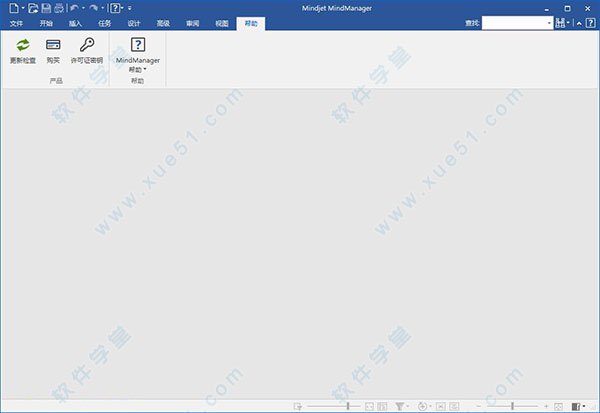
 MindManager 2020中文 v20.0.330
608.91MB
简体中文
MindManager 2020中文 v20.0.330
608.91MB
简体中文
 MindManager2017 v1.0
117MB
简体中文
MindManager2017 v1.0
117MB
简体中文
 mindmanager2015中文
88.2MB
简体中文
mindmanager2015中文
88.2MB
简体中文
 MindManager2012汉化
134MB
简体中文
MindManager2012汉化
134MB
简体中文
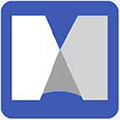 Mindjet MindManager 2018 中文
190.29MB
简体中文
Mindjet MindManager 2018 中文
190.29MB
简体中文
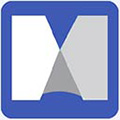 mindjet mindmanager 2019绿色版
190MB
简体中文
mindjet mindmanager 2019绿色版
190MB
简体中文
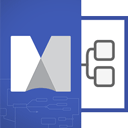 mindjet mindmanager2016 v1.0中文
84.29MB
简体中文
mindjet mindmanager2016 v1.0中文
84.29MB
简体中文
 Mindjet MindManager2018中文版
343MB
简体中文
Mindjet MindManager2018中文版
343MB
简体中文
 MindManager22中文v22.0.273
301MB
简体中文
MindManager22中文v22.0.273
301MB
简体中文
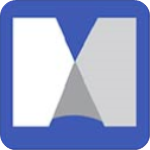 mindmanager 21v21.1.231中文
248MB
简体中文
mindmanager 21v21.1.231中文
248MB
简体中文
 MindManager 2021v21.0.261汉化
244MB
简体中文
MindManager 2021v21.0.261汉化
244MB
简体中文
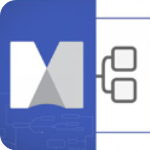 MindManager(思维导图软件)2021v21.0.263.0最新
202.48MB
简体中文
MindManager(思维导图软件)2021v21.0.263.0最新
202.48MB
简体中文
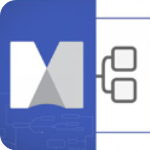 MindManager2021免安装版v21.0.263.0绿色
202.48MB
简体中文
MindManager2021免安装版v21.0.263.0绿色
202.48MB
简体中文
 MindManager 2021v21.0.261中文
328MB
简体中文
MindManager 2021v21.0.261中文
328MB
简体中文
 mindmanager2020绿色中文
321MB
简体中文
mindmanager2020绿色中文
321MB
简体中文
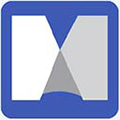 Mindjet MindManager 2016 中文免费版32/64位
211MB
简体中文
Mindjet MindManager 2016 中文免费版32/64位
211MB
简体中文
0条评论